
【LINE】通知音・着信音を個別に設定!鳴らない原因や解決法も解説
Contents[OPEN]
【Android・iPhone】LINEの通知音・着信音を機能ごとに個別にオフする方法
Androidに関しては、機能ごとに通知音が変更できるなど、細かいところまで設定が可能な端末です。
しかし、通知そのもののON/OFFであればAndroid・iPhoneどちらでも機能ごとに切り替えができます。
iPhoneで個別に通知の切り替えができる機能としては、メッセージ・メンション通知・LINE Pay・グループへの招待・タイムライン通知・オープンチャットの6つです。
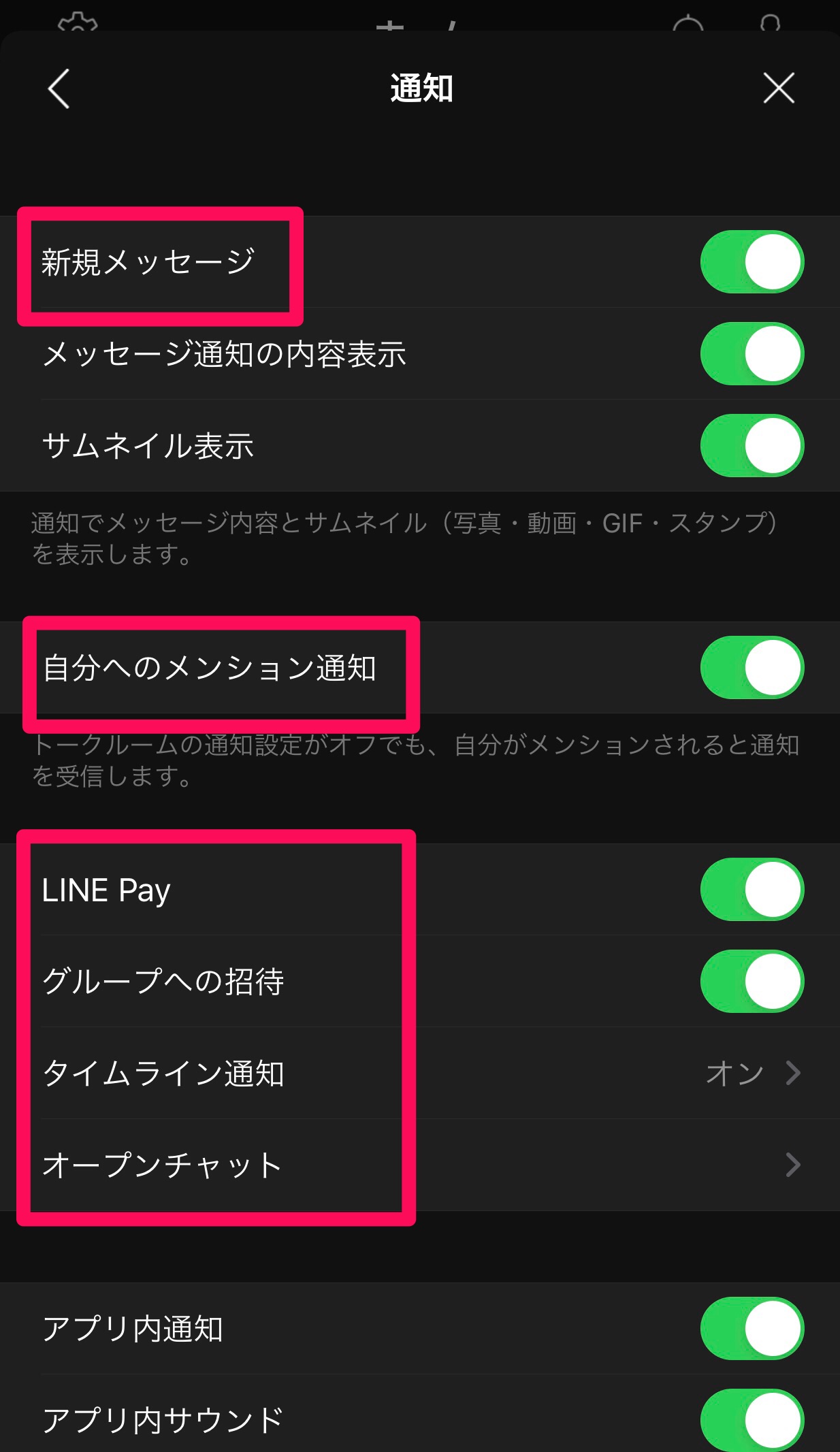
これらはすべて「通知」設定のところに設定箇所があるので、そちらでON/OFFを切り替えます。
iPhoneに関しては、アプリ上で通知の細かい設定を行うのに対し、Androidの場合は端末自体の設定を操作する必要があります。
スマホ本体の設定アプリを開いたら、「通知」という項目に進みます。設定可能なアプリの一覧が表示されるので、その中からLINEを選択すると、個別設定可能な項目が出てきます。
Androidで設定可能な機能は、通話・友だちリクエスト・一般通知・グループへの招待・LINE Pay・メッセージ通知・オープンチャット・LINE THings・タイムライン通知です。
どの機能の通知が必要かどうかを考えて設定しましょう。
なお、タイムラインとオープンチャットについてはさらに細かい通知設定が可能となっています。
<タイムライン>
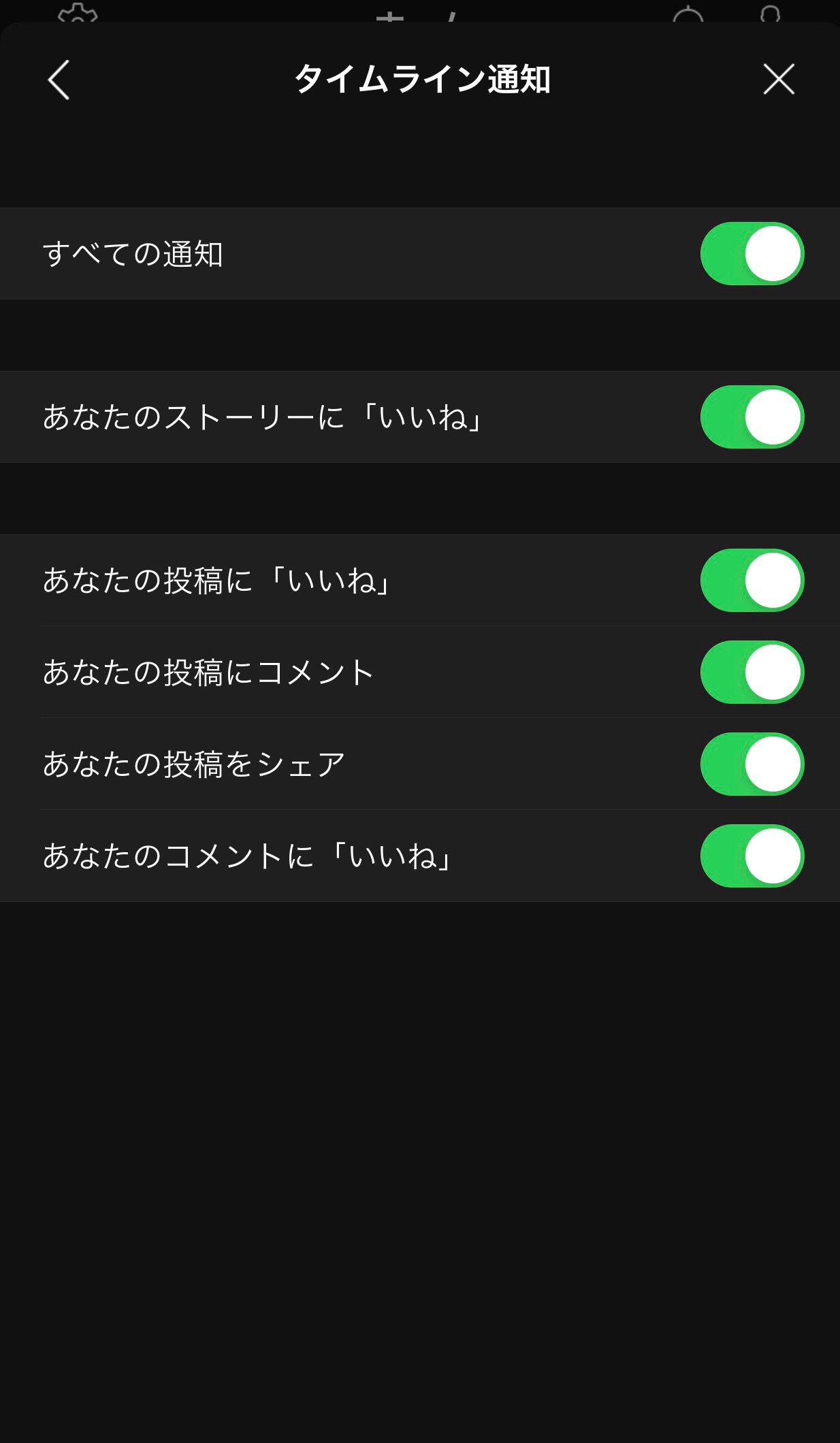
<オープンチャット>
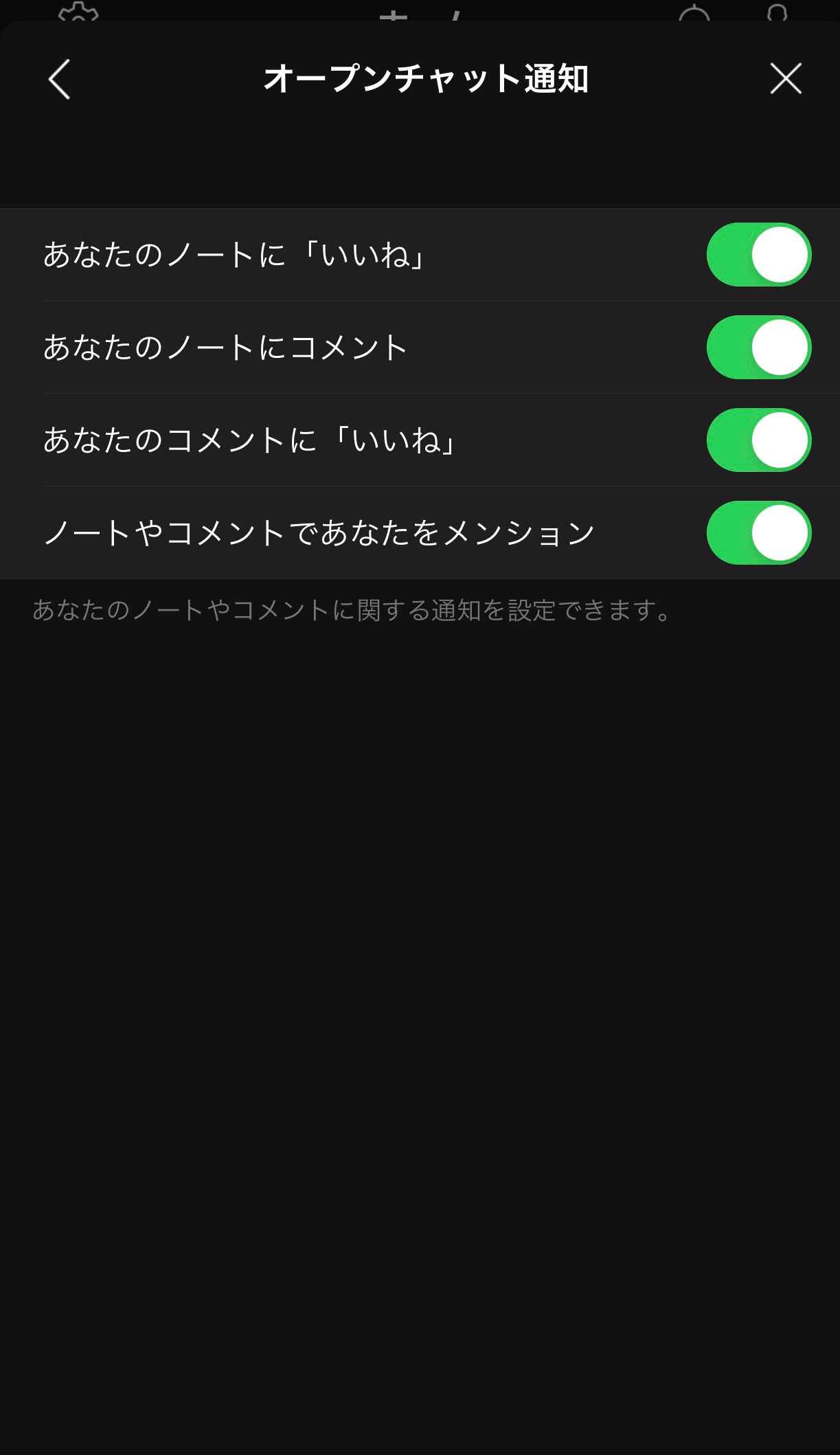
全てをONにすると通知が多すぎると感じる場合は、適宜設定するようにしましょう。
【Android】LINEの通知音・着信音をオリジナルに設定する

iPhoneの通知音はデフォルトのものかLINE MUSICの中から選ぶという2択でしたが、Androidの場合はさらに通知音にこだわりたい!という人にぴったりの機能があります。
それが、通知音や着信をオリジナルのものに設定できる機能です。
人とは違ったオリジナルのサウンドがスマホから聞こえてきたら、とてもおしゃれですよね。
Android端末の方は、是非オリジナルの通知音に設定してみてはいかがでしょうか。
《通知音》ファイル管理アプリを利用して設定
設定したい音源がファイルである場合は、そのファイルを使って設定することができます。その際、拡張子に注意しましょう。
Androidでは、MP3・MP4・WAV・OGG4つに対応しています。
ファイルの拡張子がこの4つのうちのいずれかであることを確認し、もしこれら以外の物である場合は、フリーソフトなどを使って拡張子を変換した上で設定することも可能です。
ファイルを使った通知音の設定の場合、そのファイルを「Notifications」という規定のフォルダに入れることによって設定できます。
パソコンを使ってこのフォルダ移動するのも良いですが、スマホ1台ですべて済ませられればなお良いでしょう。
スマホだけでフォルダ移動を行う際にに必要なのがファイル管理アプリなのです。
該当の音源を長押しして、移動先を「Notifications」というフォルダに設定すれば移動は完了です。
あとは、LINEの設定画面から通知音の設定を行うだけでOK。「マイサウンド」というフォルダの中に、先ほど追加された音源が入っているはずです。
なお、この方法で設定した場合は、設定した曲の長さだけ通知音が鳴り続けます。
そのため、設定したい曲は、あらかじめ数秒から十数秒くらいの長さに短くしておくのがおすすめです。
ファイル管理アプリは色々ありますのでご自分に合ったアプリを探してみて下さいね。
開発:Google LLC
掲載時の価格:無料
Ver:Android 1.0.318525152
《通知音・着信音》着信音設定アプリを利用して設定
本来であれば、LINE内の設定で設定をするものですが、Androidの場合は着信音設定アプリを使うことで、LINEをわざわざ開かなくても設定ができます。
特に、Androidの場合は通知音の設定に、いくつかの工程を踏まなければいけないので、設定が面倒だと感じる人もいるかもしれません。
そこで、簡単に通知音を設定できるということでな人気が高いのが、「PaPatto♪♪」というアプリです。
スマホへの着信音やLINEの通知音・着信音の設定が、このアプリの中で簡単に行えます。
インストールして立ち上げたら、「着信音を設定する」を押します。そして、「LINEトーク着信音」「LINE通話着信音」など設定したい項目どちらかを押し、あとは設定したい曲を選べば完了です。
ただし、LINEの中で設定するような機能ごとの通知音設定はできず、LINEのトークと通話に関する通知音の2種類のみの設定となるので注意しましょう。
《着信音》LINE着うたアプリを利用して設定
LINE着うたアプリを使った設定方法もおすすめです。
上でLINE MUSICを紹介しましたが、それ以外にもさまざまな着うたアプリがあるので、好みのアプリをインストールした上で使いましょう。
この場合、LINEにも対応している着うたアプリであることを確認した上で使いましょう。